Cómo evitar que Siri lea mensajes en AirPods
Qué saber
- En iPhone: Ajustes > Centro de control > toque - junto a Anuncia mensajes con Siri.
- Desliza el dedo hacia arriba en el Apple Watch y toca el Anunciar mensajes con Siri icono para deshabilitar.
- La función Anunciar mensajes con Siri leerá los mensajes de texto entrantes de su iPhone o Apple Watch automáticamente.
Este artículo le muestra cómo evitar que Siri lea textos a través de sus AirPods y otros auriculares compatibles.
Cómo desactivar la lectura de mensajes de AirPods desde tu iPhone
Hay dos formas de apagar tus AirPods leyendo tus mensajes desde tu iPhone:
- Puede eliminar de forma permanente los mensajes de anuncio con Siri desde el Centro de control usando Configuración; o
- Puedes desactivar o desactivar temporalmente Anunciar mensajes con Siri usando el Centro de control.
Si no desea utilizar la función Anunciar mensajes, puede eliminarla del Centro de control. Ir a Ajustes > Centro de control y encontrar Anunciar mensajes.Toque en el - (menos) junto a Announce Messages.
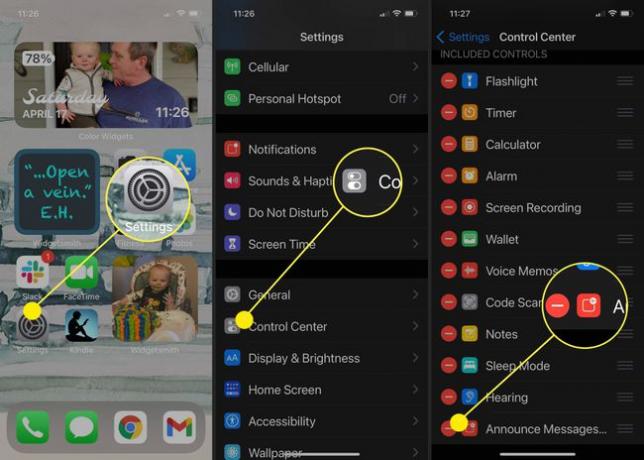
Una vez que lo elimine del Centro de control, Siri no anunciará ningún mensaje entrante. La única forma de usar Announce Messages con Siri es volver a habilitarlo siguiendo los mismos pasos.
Alternativamente, puede deshabilitar temporalmente la función Anunciar mensajes usando el Panel de control de su iPhone. Deslícese hacia abajo desde la esquina superior derecha de la pantalla para abrir el panel de control y luego toque el icono Anunciar mensajes para desactivarlo. Permanecerá deshabilitado hasta que lo vuelva a encender.
Si lo prefiere, también puede deshabilitarlo durante un período de tiempo específico. Mantenga pulsado el Anunciar mensajes hasta que aparezca un menú. A partir de ahí puedes elegir Silencio durante 1 hora o Fuera por el día. Si selecciona cualquiera de las opciones, reactivará la función Anunciar mensajes después de la cantidad de tiempo especificada.
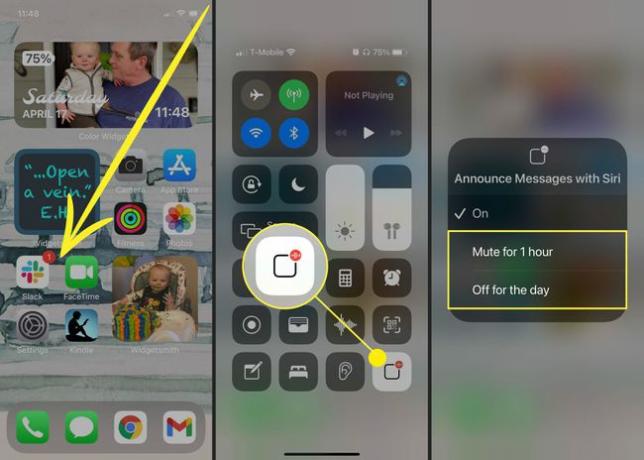
Cómo desactivar la lectura de mensajes en Airpods usando su Apple Watch
Una característica conveniente de los AirPods es usarlos con su Apple Watch, incluso cuando su iPhone no está cerca. Afortunadamente, también puede deshabilitar la función Anunciar mensajes con Siri desde su Apple Watch, y funciona igual que usar el Centro de control en el iPhone.
Si está utilizando auriculares compatibles que no sean Apple AirPods, es posible que estas instrucciones no funcionen para desactivar Anunciar mensaje a través de su reloj. Es posible que deba seguir los pasos enumerados anteriormente con su iPhone.
Para acceder al Centro de control en su Apple Watch, deslice el dedo hacia arriba desde la parte inferior. Luego, toca el Anunciar mensajes con Siri icono para desactivar la función. Alternativamente, puede tocar y mantener presionado el ícono para abrir un menú que le permite elegir si desea deshabilitar Anunciar mensajes durante 1 hora o todo el día. Cualquiera que sea la opción que seleccione, Announce Messages se volverá a activar automáticamente cuando expire ese tiempo.

